

|
Stud.IP Dokumentation
|
Mein ePortfolio - Feedback-FragenNachdem sich ein ePortfolio-Inhaber mit seinem eigenen Lernprozess auseinandergesetzt hat, ist ein weiterer möglicher Schritt, dass er seine Dateien und Reflexionen einer anderen Person zugänglich machen möchte, um ein Feedback zu seiner Kompetenzentwicklung zu erhalten. Hierzu richtet er zunächst eine Ansicht ein und gibt diese für die entsprechende(n) Person(en) frei. Im nächsten Schritt kann er einzelnen Personen oder mehreren Personen Fragen - so genannte Feedback-Fragen - zu einer bereits eingerichteten Ansicht stellen. Das heißt, er gewährt einer anderen Person nicht nur Einblick in sein ePortfolio, sondern stellt auch eine konkrete Frage hierzu. Feedback-Fragen kann der ePortfolio-Inhaber im Bereich Mein ePortfolio / Ansichten zu einer entsprechend eingerichteten Ansicht stellen. Dort gibt es - neben der Dateiverwaltung und den Freigaben zu einer Ansicht - auch den Unterpunkt "Feedback-Fragen": 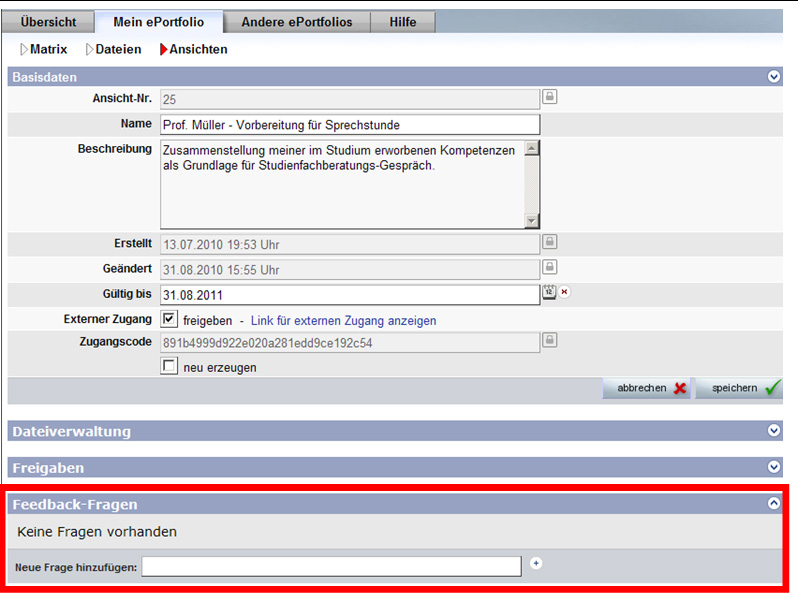 Der Bereich Feedback-Fragen klappt nach Klick auf den nach unten weisenden Pfeil rechts auf. Zunächst sind bei einer neu angelegten Ansicht noch keine Fragen vorhanden. Nun kann man eine Frage in das entsprechende Textfeld "Neue Frage hinzufügen" eintippen:  Nach Bestätigen durch einen Klick auf das  Analog zu der Bearbeitung von Dateien oder Freigaben ruft der ePortfolio-Inhaber auch hier wieder über 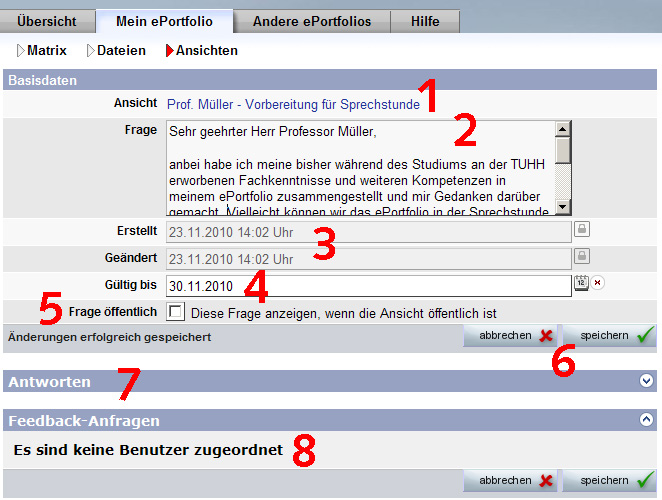 Im Einzelnen bedeuten die Felder Folgendes:
So kann er auch zunächst in dem eben gezeigten Eingabefeld "Neue Frage hinzufügen:" nur den Anfang der Frage oder ein Stichwort eingeben und nun in dem Feld die komplette Frage erfassen.
Wenn der Befragte bis zu diesem festgelegten Zeitpunkt (noch) nicht geantwortet hat und die Gültigkeit abgelaufen ist, kann der Befragte die Frage danach nicht mehr sehen. Der ePortfolio-Inhaber wird in seiner Übersichtsseite auf ablaufende Ansichten und Feedback-Fragen hingewiesen und kann das Datum bei Bedarf auch nachträglich noch verändern.
Es ist auch möglich, in das Feld "gültig bis" kein Datum einzugeben. Die Feedback-Frage ist dann ohne Ablaufdatum, also unbeschränkt gültig.
Die Ansicht und die Frage sind damit aber nicht generell im Internet öffentlich einsehbar!
Andernfalls kann der ePortfolio-Nutzer seine Angaben auch ungespeichert lassen, indem er auf "abbrechen" klickt. Alle Änderungen seit dem letzten Speichern gehen dann verloren.
Dieser Schritt ist notwendig, da man eventuell zu einer Ansicht, die man mehreren Personen freigegeben hat, jeder dieser Personen andere Feedback-Fragen stellen möchte.
Anderen Personen als denen, die überhaupt eine Freigabe zu der Ansicht haben, kann die Frage nicht gestellt werden. < Freigaben einer Ansicht | ePortfolio-Plugin | Feedback geben und nehmen >
| ||
| |||